Πώς να μεταφέρετε εφαρμογές από το iPad στον υπολογιστή
«Θέλω να ενημερώσω το iPad μου, αλλά μου συνιστά να δημιουργήσω αντίγραφα ασφαλείας για όσα έχω κατεβάσει στον υπολογιστή μου. Πολλές εφαρμογές που έχω αγοράσει απευθείας στο iPad μου, επομένως δεν μπορώ να ενημερώσω το λογισμικό στο iPad μου από φόβο μήπως χάσω τις εφαρμογές που αγόρασα. Πώς μπορώ να μεταφέρω εφαρμογές από το iPad στον υπολογιστή για δημιουργία αντιγράφων ασφαλείας;’ — Κάθι
Αν λοιπόν αντιμετωπίζετε το παραπάνω πρόβλημα ή κάτι που σχετίζεται με τη μεταφορά εφαρμογών από το iPad στον υπολογιστή, τότε σίγουρα βρίσκεστε στο σωστό μέρος. Η τεχνολογική πρόοδος έχει κάνει τους χρήστες να κακοποιούν τις επιλογές τους όσον αφορά την επιλογή εφαρμογών από διάφορες κατηγορίες. Εάν ανήκετε σε εκείνους που αγαπούν να κατεβάζουν εφαρμογές για διάφορες κατηγορίες και έχουν πολλές από τις αγαπημένες σας εφαρμογές εγκατεστημένες στο iPad σας, τότε μπορεί να προκύψει ανάγκη όταν χρειαστεί να μεταφέρετε αυτές τις εφαρμογές στον υπολογιστή σας. Οι καλύτερες λύσεις για την επίλυση του προβλήματος δίνονται παρακάτω.
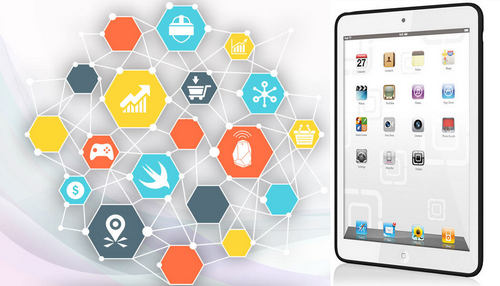
Μέρος 1. Πώς να μεταφέρετε εφαρμογές από το iPad στον υπολογιστή; Με το iTunes!
Το iTunes βοηθά στη διαχείριση όλων των δεδομένων και των πληροφοριών που υπάρχουν στο iPad ή σε οποιεσδήποτε άλλες συσκευές Apple, καθώς και στη μεταφορά εφαρμογών από το iPad σε υπολογιστή, εάν λαμβάνετε αυτές τις εφαρμογές από το App Store. Ο παρακάτω οδηγός θα σας δείξει πώς να μεταφέρετε εφαρμογές από το iPad σε υπολογιστή με το iTunes. Τσέκαρέ το.
Βήματα για τη μεταφορά εφαρμογών από το iPad σε υπολογιστή
1 βήμα Ξεκινήστε το iTunes σε υπολογιστή
Συνδέστε το iPad στον υπολογιστή με το καλώδιο USB και το iTunes θα ξεκινήσει αυτόματα. Εάν όχι, μπορείτε να το ξεκινήσετε χειροκίνητα.

2 βήμα Μεταφορά Αγορών
Επιλέξτε Αρχείο > Συσκευές > Μεταφορά αγορών από το iPad στην επάνω αριστερή γωνία και, στη συνέχεια, το iTunes θα μεταφέρει όλα τα στοιχεία που αγοράσατε από το iPad στη βιβλιοθήκη iTunes.

Όταν ολοκληρωθεί η μεταφορά, όλα τα στοιχεία που αγοράσατε θα εμφανιστούν στη βιβλιοθήκη του iTunes, συμπεριλαμβανομένων των εφαρμογών. Τώρα μπορείτε να βρείτε τις εφαρμογές στη βιβλιοθήκη εφαρμογών iTunes.
Μέρος 2. Μεταφέρετε εφαρμογές από το iPad στον υπολογιστή με το DrFoneTool

DrFoneTool – Διαχείριση τηλεφώνου (iOS)
Ισχυρό πρόγραμμα διαχείρισης τηλεφώνου και μεταφοράς iPad – Μεταφορά iPad
- Μεταφορά, διαχείριση, εξαγωγή/εισαγωγή της μουσικής, των φωτογραφιών, των βίντεο, των επαφών, των SMS, των εφαρμογών κ.λπ.
- Δημιουργήστε αντίγραφα ασφαλείας της μουσικής, των φωτογραφιών, των βίντεο, των επαφών, των SMS, των εφαρμογών κ.λπ. στον υπολογιστή και επαναφέρετέ τα εύκολα.
- Μεταφέρετε μουσική, φωτογραφίες, βίντεο, επαφές, μηνύματα κ.λπ. από το ένα smartphone στο άλλο.
- Μεταφέρετε αρχεία πολυμέσων μεταξύ συσκευών iOS και iTunes.
- Πλήρως συμβατό με iOS 7 έως iOS 13 και iPod.
Πώς να μεταφέρετε εφαρμογές από το iPad στον υπολογιστή με το DrFoneTool
1 βήμα Εκκινήστε το DrFoneTool
Κατεβάστε και εγκαταστήστε το DrFoneTool στον υπολογιστή σας. Εκκινήστε το DrFoneTool και επιλέξτε «Διαχείριση τηλεφώνου». Μετά από αυτό, συνδέστε το iPad στον υπολογιστή με ένα καλώδιο USB και το πρόγραμμα θα αναγνωρίσει αυτόματα το iPad σας.

2 βήμα Επιλέξτε Εφαρμογές για μεταφορά
Επιλέξτε την κατηγορία Εφαρμογές στην επάνω μέση του παραθύρου λογισμικού και, στη συνέχεια, θα εμφανιστούν οι εφαρμογές στο iPad σας. Ελέγξτε τις εφαρμογές που θέλετε να μεταφέρετε και κάντε κλικ στο κουμπί Εξαγωγή στην επάνω μέση. Στη συνέχεια, το πρόγραμμα θα σας επιτρέψει να επιλέξετε έναν φάκελο προορισμού στον υπολογιστή σας για να αποθηκεύσετε τις εξαγόμενες εφαρμογές.
Σημείωση: Λάβετε υπόψη ότι το λογισμικό υποστηρίζει μόνο τη δημιουργία αντιγράφων ασφαλείας και την εξαγωγή εφαρμογών για τη συσκευή στο iOS 9.0.

Έτσι, με αυτόν τον τρόπο το DrFoneTool βοηθά στη μεταφορά εφαρμογών από το iPad στον υπολογιστή. Το πρόγραμμα είναι μια εξαιρετική επιλογή όταν θέλετε να κάνετε τη δουλειά εύκολα.
Μέρος 3. Μεταφέρετε εφαρμογές από iPad σε υπολογιστή με λογισμικό μεταφοράς iPad τρίτου μέρους
Αν και το iTunes βοηθά στη μεταφορά εφαρμογών από το iPad στον υπολογιστή, μεταφέρει μόνο τα αγορασμένα στοιχεία. Σε αυτό το μέρος, θα παρουσιάσουμε τα 3 καλύτερα προγράμματα μεταφοράς εφαρμογών iPad σε όλους τους χρήστες που θέλουν να μεταφέρουν εφαρμογές από iPad σε υπολογιστή για δημιουργία αντιγράφου ασφαλείας. Τσέκαρέ το.
1. SynciOS
Αυτή είναι μια από τις αξιοπρεπείς εφαρμογές που επιτρέπει στους χρήστες να μεταφέρουν εφαρμογές, εικόνες, ηχητικά βιβλία και άλλα δεδομένα μεταξύ συσκευών iOS και υπολογιστή. Η εφαρμογή συνοδεύεται από δωρεάν εργαλεία που είναι εύχρηστα και κάνουν την εργασία απλούστερη και ταχύτερη. Η εφαρμογή διευκολύνει επίσης τη δημιουργία αντιγράφων ασφαλείας δεδομένων.
ΥΠΕΡ
- Εύκολος οδηγός εγκατάστασης και εύχρηστη διεπαφή
- Λειτουργεί ως εργαλείο all-in-one για μεταφορά και διαχείριση πολυμέσων μεταξύ υπολογιστή και iDevices
- Υποστηρίζει πολλαπλές μορφές αρχείων, συμπεριλαμβανομένων των .mp3, .mp4, .mov κ.λπ.
ΚΑΤΑ
- Το δωρεάν λογισμικό έρχεται με περιορισμένες επιλογές
- Λίγοι χρήστες αντιμετώπισαν προβλήματα σφαλμάτων
Κριτικές Χρηστών
- Το λογισμικό κατέρρευσε και χάσαμε χρόνια οικογενειακών φωτογραφιών, συμπεριλαμβανομένων φωτογραφιών των παιδιών μας με τη Νανά που πέθανε πρόσφατα. Το μέρος της απάτης είναι αυτό, αν πάτε στον ιστότοπο, θα παρατηρήσετε ότι κάνουν ανάκτηση δεδομένων, μπορείτε επίσης να κάνετε λήψη δωρεάν, αλλά για να ανακτήσετε φωτογραφίες, κλπ, πρέπει να πληρώσετε 50.00 USD και υπάρχει η απάτη.
- Δεδομένου ότι περνάω από πολλή μουσική, βίντεο, φωτογραφίες, έπρεπε να μπορώ να δημιουργήσω αντίγραφα ασφαλείας του iPhone και εδώ το iTunes έγινε κάπως περίπλοκο για μένα. Το Syncios κάνει τη χρήση της συσκευής μου Apple πολύ πιο φιλική και άνετη.
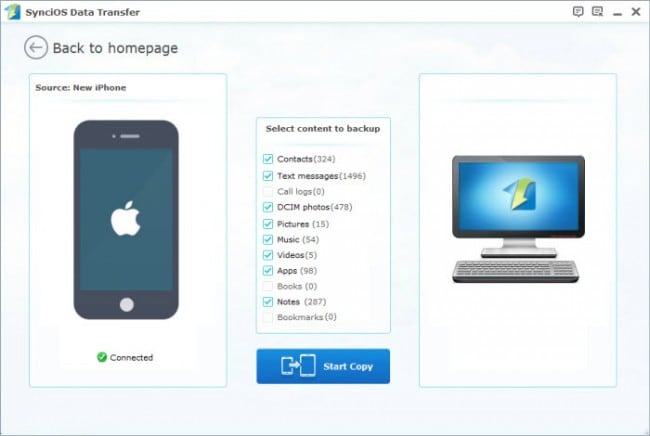
2. CopyTrans
Είναι ένα βολικό και γρήγορο εργαλείο για τη διαχείριση εφαρμογών, βίντεο, εικόνων και άλλου περιεχομένου σε συσκευές iOS σε υπολογιστή. Το λογισμικό διαθέτει εύχρηστο και σαφές περιβάλλον εργασίας που κάνει την εργασία εύκολη στην εκτέλεση.
ΥΠΕΡ
- Έρχεται με την επιλογή έξυπνης και μη αυτόματης δημιουργίας αντιγράφων ασφαλείας
- Συνοδεύεται από καθοδήγηση και συμβουλές για την καλύτερη χρήση όλων των δυνατοτήτων
ΚΑΤΑ
- Ο χρόνος επεξεργασίας των αρχείων διαρκεί χρόνους
- Ορισμένοι χρήστες αντιμετώπισαν προβλήματα με τις εικόνες που δεν αναγνωρίζονται.
κριτικές χρηστών
- Καθάριζα χώρο στον υπολογιστή μου όταν συνειδητοποίησα ότι είχα διαγράψει τα περισσότερα από τη βιβλιοθήκη iTunes μου. Ευτυχώς, είχα ακόμα τα πάντα στο iPod μου. Πέρασα ώρες με το iTunes προσπαθώντας να βρω έναν τρόπο να ανακτήσω τη βιβλιοθήκη μου χωρίς επιτυχία. Μετά βρήκα το CopyTrans. Σύμφωνοι.
- Κάνω DJ στον ελεύθερο χρόνο μου και έχω πολλή μουσική παντού – στο iTunes, στις λίστες αναπαραγωγής του Tracktor DJ, στο iPod classic και στο iPhone μου. Η Copytrans έκανε το αδύνατο σε λιγότερο από 20 λεπτά μεταφέροντας τραγούδια από το iPhone και το iPod μου στη βιβλιοθήκη iTunes μου στον νέο υπολογιστή.
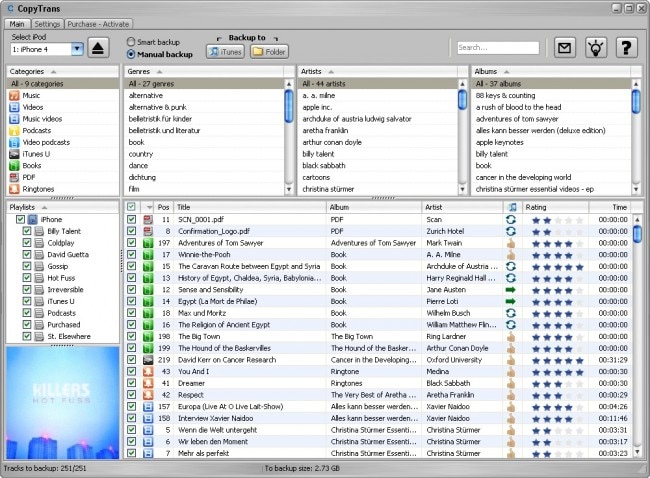
Περισσότερα άρθρα:
3. iAny Transfer
Λειτουργεί ως εναλλακτική λύση στο iTunes και σας επιτρέπει να μεταφέρετε βίντεο, εφαρμογές, μηνύματα, εικόνες και άλλα δεδομένα μεταξύ iDevices και υπολογιστή. Το λογισμικό επιτρέπει επίσης στους χρήστες να δημιουργούν αντίγραφα ασφαλείας επιλεκτικών αρχείων και υποστηρίζει όλες τις πιο πρόσφατες συσκευές iOS.
ΥΠΕΡ
- Μετατρέπει βίντεο και ήχο σε μορφή συμβατή με συσκευές iOS
- Επαναφορά δεδομένων της συσκευής από οποιοδήποτε Backup
- Κρατάει πίσω αρχεία
ΚΑΤΑ
- Η δοκιμαστική έκδοση έρχεται με περιορισμένες επιλογές
Κριτικές Χρηστών
- Ήμουν μπερδεμένος σχετικά με το αν πρέπει να αγοράσω ένα iPhone 6 επειδή δεν ξέρω πώς να μεταφέρω αρχεία από τηλέφωνα Android (Το τελευταίο μου τηλέφωνο είναι το Samsung Galaxy S5) στο iPhone. Ο φίλος μου ο Andy είχε το ίδιο πρόβλημα με εμένα και το διόρθωσε χρησιμοποιώντας αυτό το εργαλείο μεταφοράς iPhone 5. Δούλεψε καλά και σε μένα.
- Αυτό το εργαλείο δεν μπορεί μόνο να δημιουργήσει αντίγραφα ασφαλείας ορισμένων σημαντικών δεδομένων, όπως επαφών, φωτογραφιών, μηνυμάτων στον υπολογιστή, αλλά μπορεί επίσης να δημιουργήσει αντίγραφα ασφαλείας των δεδομένων της εφαρμογής iPhone, είναι τόσο καλό! Επιπλέον, μου επιτρέπει επίσης να προσθέτω φωτογραφίες, μουσική από τον υπολογιστή στο iPhone μου, κάτι που κάνει πολύ καλύτερα στο iTunes και το iCloud!
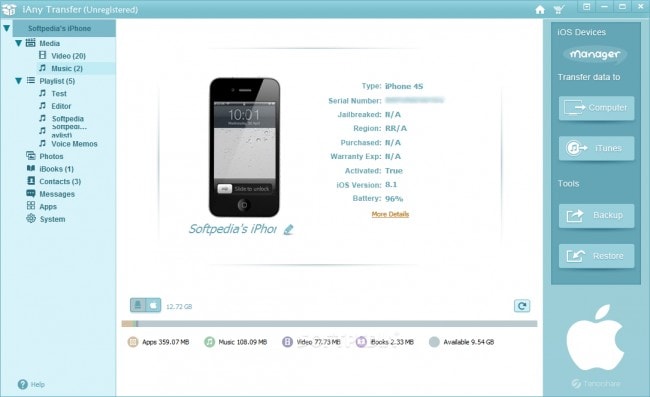
Διαβάστε περισσότερα:
πρόσφατα άρθρα

